4月2024更新:使用我们的优化工具停止收到错误消息并减慢您的系统速度。 立即获取 此链接
- 下载并安装 修复工具在这里。
- 让它扫描你的电脑。
- 然后该工具将 修理你的电脑.
尝试执行时出现无尽的载入画面错误 玩天际? 因此,请放心,您并不孤单。 许多天际玩家都遇到了这个问题,并在社区话题和论坛中找到了帖子。
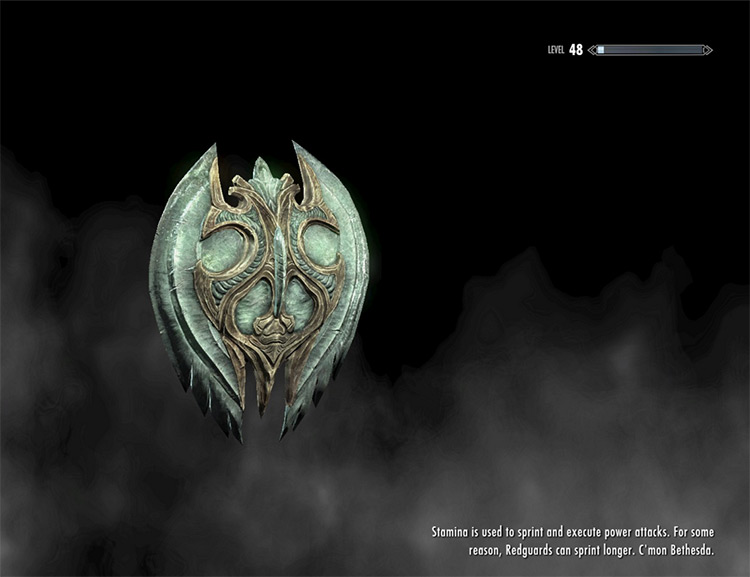
如果您还想解决Skyrim Infinite加载屏幕问题,那么本文适合您。
在这里,我收集了我们的专家解决方案,这些解决方案已帮助许多用户解决了Skyrim Infinite加载屏幕问题。
当玩家想要创建一个新的保存文件并开始播放时,会发生“天际无限加载”屏幕错误。
加载屏幕出现在进入游戏之前,通常会出现在已安装游戏的用户或已添加新mod或想要安装新mod的新游戏的玩家身上。
并且当发生错误时,玩家将无法玩游戏。此外,在某些情况下,玩家报告说在更改位置或快速行驶时错误是偶然发生的。
更改内存分配
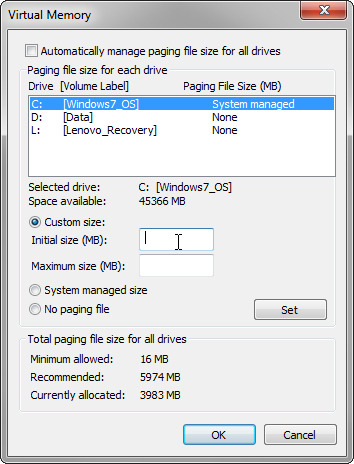
“天际无限加载屏幕”错误很可能是由于内存不足。 您可以通过以下方式调整SafetyLoad配置文件,以便在屏幕加载时运行“安全加载”。 默认值为允许常量执行。 这可能导致 屏幕加载问题或崩溃.
您可以执行以下步骤来更改设置:
在继续操作之前,请确保已安装SKSE(Skyrim脚本扩展器)。 如果尚未安装,则可以从Steam SKSE页面安装。
1)打开文件“ Skyrim \ data \ SKSE \ Plugins \ SafetyLoad.ini”。
2)将EnableOnlyLoading从false更改为true。
3)保存并关闭文件。
4)播放Skyrim,然后查看无限加载屏幕问题是否已解决。
更新设备驱动程序

过时或错误的驱动程序也可能是Skyrim无限加载屏幕的原因。 您可以通过更新设备驱动程序来修复Skyrim无限加载屏幕。
步骤1:在“开始”菜单上单击鼠标右键,然后选择“设备管理器”。
步骤2:双击设备类别以打开列表。
步骤3:现在,右键单击要更新的设备,然后选择“更新驱动程序”。
第四步:在弹出的窗口中,点击“自动搜索更新的驱动程序软件”。
然后按照说明完成该过程。 重新启动计算机,以使更改生效。
2024年XNUMX月更新:
您现在可以使用此工具来防止 PC 问题,例如保护您免受文件丢失和恶意软件的侵害。 此外,它是优化计算机以获得最大性能的好方法。 该程序可轻松修复 Windows 系统上可能发生的常见错误 - 当您拥有触手可及的完美解决方案时,无需进行数小时的故障排除:
- 步骤1: 下载PC修复和优化工具 (Windows 10,8,7,XP,Vista - Microsoft金牌认证)。
- 步骤2:点击“开始扫描“找到可能导致PC问题的Windows注册表问题。
- 步骤3:点击“全部修复“解决所有问题。
重新启动计算机后,您可以启动Skyrim并查看“ Skyrim Infinite Boot Screen”问题是否消失。
移除模组
许多mod或mod冲突可能会导致无限加载屏幕错误。 如果没有任何mod,请尝试方法3。但是,如果安装了多个mod,则可以一个一个地删除它们。
删除Mod后,播放Skyrim,然后查看问题是否仍然存在。 如果问题解决,则原因是Mod。 您可能无法使用此mod。 您可以查看此Mod的系统和设备要求,然后确保您的系统和外围设备支持此Mod。
重新安装天际

您也可以通过重新安装Skyrim解决该问题。 让我们先将其卸载。
第1步:转到控制面板。
步骤2:在右上角,选择按类别查看。 然后单击“卸载程序”。
步骤3:右键单击游戏,然后选择“卸载”。 然后按照屏幕上的说明完成过程。
该过程完成后,您可以访问Skyrim官方网站,下载并安装它。 然后运行游戏,看问题是否解决。
专家提示: 如果这些方法都不起作用,此修复工具会扫描存储库并替换损坏或丢失的文件。 在问题是由于系统损坏引起的大多数情况下,它都能很好地工作。 该工具还将优化您的系统以最大限度地提高性能。 它可以通过以下方式下载 点击这里

CCNA,Web开发人员,PC疑难解答
我是计算机爱好者和实践IT专业人员。 我在计算机编程,硬件故障排除和维修方面拥有多年的经验。 我专注于Web开发和数据库设计。 我还拥有网络设计和故障排除的CCNA认证。

